
Sincronizza i contatti Samsung con Outlook con Samsung Kies

iOS utenti possono sincronizzare direttamente i contatti sui loro iPhone con Outlook o altri account di posta elettronica, purché abbiano aggiunto i loro account ai loro iPhone. Ma se sei un utente di telefoni Samsung Android , potresti chiederti se può essere conveniente trasferire i contatti da un telefono Samsung a Outlook. Ebbene, la risposta è sì! Con l'aiuto di un piccolo strumento chiamato Samsung Kies, rilasciato da Samsung e utilizzato principalmente per il backup e il ripristino di Samsung Galaxy sul computer con Samsung Kies, è possibile sincronizzare facilmente i contatti Samsung con Outlook con semplici operazioni.
Oltre a Samsung Kies, puoi anche goderti un modo con un clic per esportare i contatti del telefono Samsung in Outlook utilizzando un gestore di contatti Android professionale. Nel seguente articolo, spiegheremo come sincronizzare i contatti Samsung con Outlook rispettivamente con Samsung Kies e Android gestore dei contatti.
Parte 1: Come sincronizzare i contatti Samsung con Outlook con Samsung Kies
Parte 2: Un clic per esportare i contatti Samsung in Outlook tramite Android Assistant
Di seguito sono riportati i passaggi dettagliati sulla sincronizzazione dei contatti Samsung Galaxy con Outlook utilizzando Samsung Kies:
Passaggio 1: installa Samsung Kies sul tuo computer
Vai su Samsung.com per scaricare Samsung Kies sul tuo computer. Si prega di notare che è necessario scaricare diverse versioni di Kies in base al modello del telefono Samsung.
* Per gli utenti Galaxy S4, Note 2, scegliere di scaricare Kies;
* Per i dispositivi Samsung con Android 4.3 o versioni successive, scegli di scaricare Kies3;
* Si prega di notare che Samsung Galaxy S7/S7 Edge non sono supportati da Kies.
Passaggio 2: collega il telefono Samsung al computer tramite USB
Avvia il Samsung Kies scaricato e installato sul tuo computer. Collega il tuo dispositivo Samsung allo stesso computer con il cavo USB. Attendi qualche istante, puoi vedere il nome del Samsung connesso in "Dispositivi connessi". Puoi anche connetterti tramite WiFi utilizzando Kies. Ma Kies3 non supporta la connessione WiFi.

Passaggio 3: sincronizza i contatti Samsung con Outlook con Kies
Fai clic su "Sincronizza" dall'interfaccia di Kies e scegli "Sincronizza contatti con". Quindi, fai clic sull'opzione "Outlook" dall'elenco a discesa e scegli "Tutti i contatti" o seleziona i contatti da determinate cartelle. A proposito, puoi anche selezionare altre opzioni come: applica sia al dispositivo che a Outlook, applica al dispositivo o applica a Outlook.
Dopo le operazioni di cui sopra, puoi scegliere il pulsante "Sincronizza" in alto a destra dell'interfaccia. Attendi qualche istante, i contatti verranno sincronizzati correttamente con Outlook. Puoi anche sincronizzare i contatti con Samsung Kies.
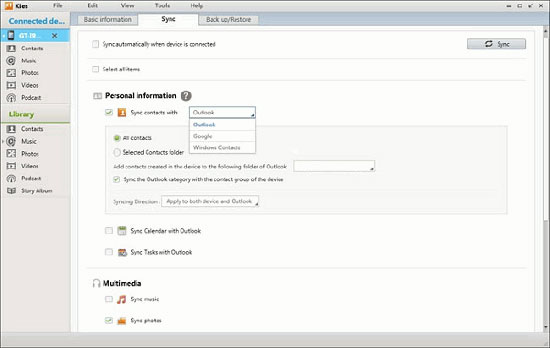
Come puoi vedere, sincronizzare i contatti Samsung con Outlook con Kies è un po' difficile e Kies supporta solo dispositivi Samsung. In realtà abbiamo un modo con un clic per eseguire il backup dei Android contatti telefonici su Outlook. Tutto ciò di cui hai bisogno è Coolmuster Android Assistant (per tutte le versioni Windows). Ti fornisce il modo più semplice per trasferire i contatti dal Android telefono a Outlook con un solo clic. Inoltre, Android Assistant può aiutarti a esportare i contatti dal Android telefono in file CSV, HTML, VCF, BAK e XML e importare i contatti da VCF, Outlook e persino file di backup. È in grado di importare/esportare i dati del telefono Android da/verso il computer, inclusi contatti, messaggi di testo, registri delle chiamate, foto, video, musica, documenti e altri tipi di file.
Caratteristiche principali di Coolmuster Android Assistant:
- Esegui il backup, importa, elimina, modifica i contatti direttamente sul computer.
- Un clic per eseguire il backup e il ripristino di tutti i dati sul tuo dispositivo Android .
- Aggiungi, elimina e importa Android registri delle chiamate, SMS e file multimediali sul computer.
- Installa, disinstalla ed esegui Android backup delle app sul computer.
- Invia e rispondi a messaggi di testo direttamente dal computer.
- Supporta modelli Android complessivi, come Samsung, HTC, LG, ZTE, HUAWEI, Sony, ecc.
Di seguito è riportata la guida dettagliata su come utilizzare questo Android Assistant per esportare i contatti del telefono Samsung in Outlook con 1 clic. Prima di tutto, dovresti fare clic sul seguente pulsante per installare questo software sul tuo PC o Mac computer.
Passaggi per esportare i contatti Samsung in Outlook utilizzando Android Assistant:
Passaggio 1. Collega il tuo telefono Samsung al computer
Avvia l' Android Assistant installato e collega il tuo telefono cellulare Samsung allo stesso computer tramite un cavo USB. Una volta abilitata la connessione, il software rileverà il dispositivo Samsung connesso e lo mostrerà sulla sua interfaccia principale.
Nota: devi prima abilitare il debug USB sul tuo telefono Samsung se non l'hai mai fatto prima.

Passaggio 2. Seleziona i contatti che desideri esportare
Tocca la scheda Contatti dal menu a sinistra e quindi tutti i contatti sul tuo telefono Samsung verranno scansionati. Basta visualizzare l'anteprima e selezionare i contatti che si desidera trasferire in Outlook.
Passaggio 3. Esporta i contatti Samsung in Outlook
Quindi, vai al menu in alto per fare clic sulle opzioni "Esporta" > "Esporta in Outlook" per trasferire i contatti dallo smartphone Samsung connesso a Outlook.

A proposito, puoi anche fare clic su "Importa" >opzione "Importa da Outlook" per importare i contatti da Outlook al tuo telefono Android.
La sincronizzazione dei contatti Samsung con Outlook è un buon modo per eseguire il backup dei contatti telefonici importanti. Sarebbe molto utile quando elimini accidentalmente i tuoi contatti nel telefono Android . Samsung Kies è in grado di eseguire il backup e il ripristino dei contatti da o verso Outlook. Ma funziona solo sui dispositivi Samsung. Android Assistant semplifica il backup e il ripristino dei contatti da/verso Outlook su dispositivi Android generali, inclusi Samsung, HTC, LG, Sony, HUAWEI, ZTE, Xiaomi, ecc. Basta scaricarlo gratuitamente per esplorare più funzioni.
Articoli Correlati:
2 modi per esportare i contatti Android in VCF
I 7 migliori modi per trasferire i contatti da Android a Android
Recupera i contatti eliminati da cellulari e schede SIM Android
Come eliminare tutti i contatti sul Android telefono? [I primi 6 modi]





